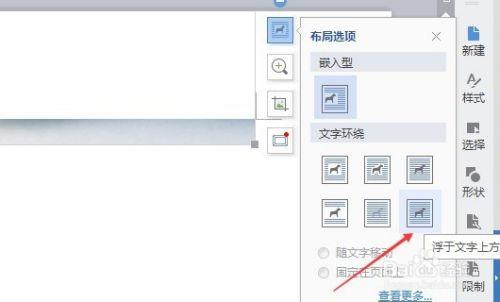在HTML5中,给按钮添加图片的方法非常简单,你只需要使用<img>标签将图片嵌入到按钮中即可,有时候你可能会发现图片无法正常显示,这可能是由于多种原因导致的,例如图片路径不正确、浏览器不支持等,下面我将详细介绍如何正确地给按钮添加图片,并解决可能出现的问题。
1、你需要准备一张你想要作为按钮背景的图片,确保这张图片的格式是支持的,例如JPEG、PNG等。
2、接下来,创建一个HTML文件,并在文件中添加一个<button>标签,你可以为这个标签设置一个唯一的ID,以便在CSS和JavaScript中引用它。
<button id="myButton">点击我</button>3、现在,我们需要使用CSS来设置按钮的样式,在这个例子中,我们将使用内联样式,将以下代码添加到<style>标签中(如果还没有的话):
#myButton { backgroundimage: url(yourimageurl); backgroundsize: cover; width: 200px; height: 50px; border: none; color: white; fontsize: 18px; }请将yourimageurl替换为你的图片URL,这段代码将设置按钮的背景图片,使其覆盖整个按钮区域,我们还设置了按钮的宽度、高度、边框颜色、字体颜色和字体大小。
4、保存HTML文件,然后在浏览器中打开它,你应该可以看到一个带有图片背景的按钮,如果你看不到图片,请检查以下几点:
确保你正确地输入了图片的URL,如果图片位于你的本地计算机上,你需要使用相对路径或绝对路径。./images/myImage.jpg 或 http://example.com/images/myImage.jpg。
确保你使用的是正确的图片格式,有些浏览器可能不支持某些图片格式,尝试使用其他格式的图片,看看是否能正常显示。
如果你使用的是本地计算机上的图片,请确保图片文件没有被移动或删除,浏览器无法找到不存在的文件。
5、如果以上方法都无法解决问题,你可以尝试使用在线图片生成器将你的图片转换为适用于HTML5的格式,这些工具通常可以将图片转换为Base64编码的字符串,然后你可以在CSS中使用这个字符串作为背景图片,这种方法可以避免因路径问题导致图片无法显示的问题,请注意,使用Base64编码的图片会增加HTML文件的大小,可能导致加载速度变慢。
给HTML5按钮添加图片非常简单,只需使用<img>标签或将图片设置为按钮的背景即可,如果遇到问题,请检查图片路径、格式和浏览器兼容性,希望这些方法能帮助你成功给按钮添加图片。